最近使用发现,Chrome浏览器切换标签页后会重新的加载一次,对于我来说这是一个非常不友好的体验,于是我发现是新版本的Chrome浏览器多了一个内存节省程序, 对于我32G内存的Mac台式机用户是用不上的。
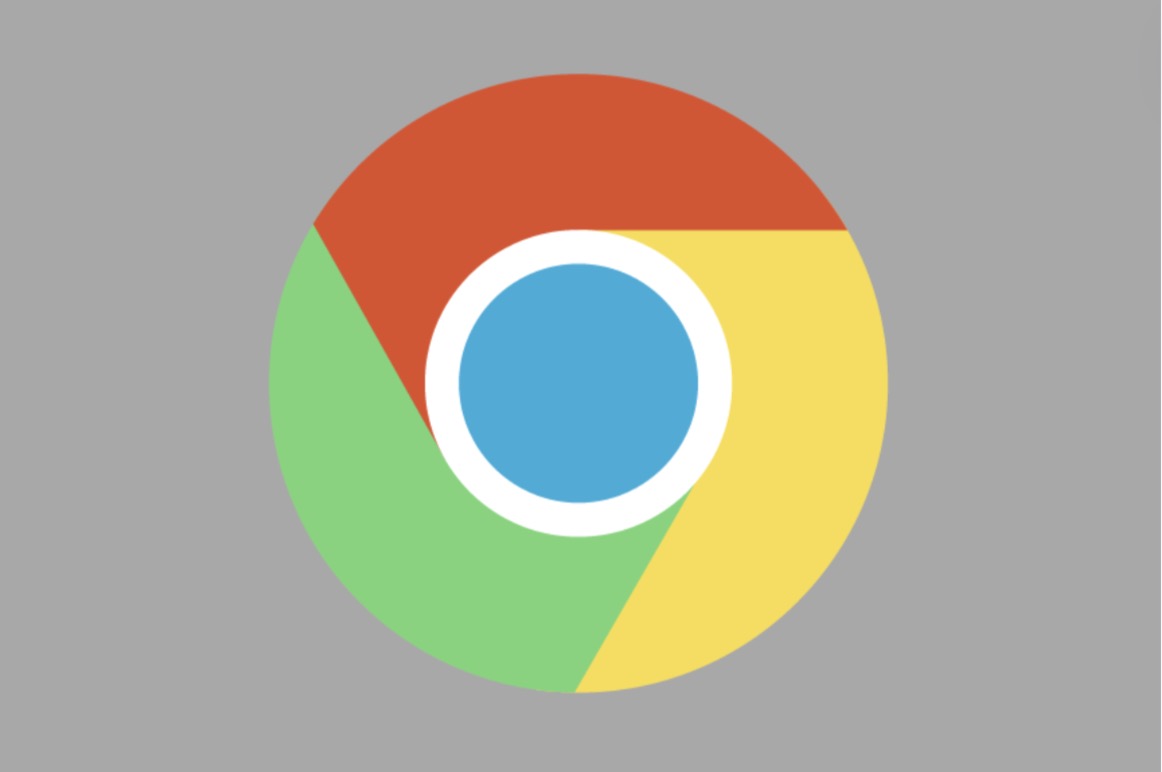
Chrome浏览器内存节省程序:
开启此设置后,Chrome 会释放闲置标签页占用的内存。这可让使用中的标签页和其他应用获得更多计算机资源,并让 Chrome 保持快速运行。当您返回到闲置标签页时,它们会自动重新变为活动状态。
用户可以直接通过Chrome浏览器打开 chrome://settings/performance 来关闭,如下图:
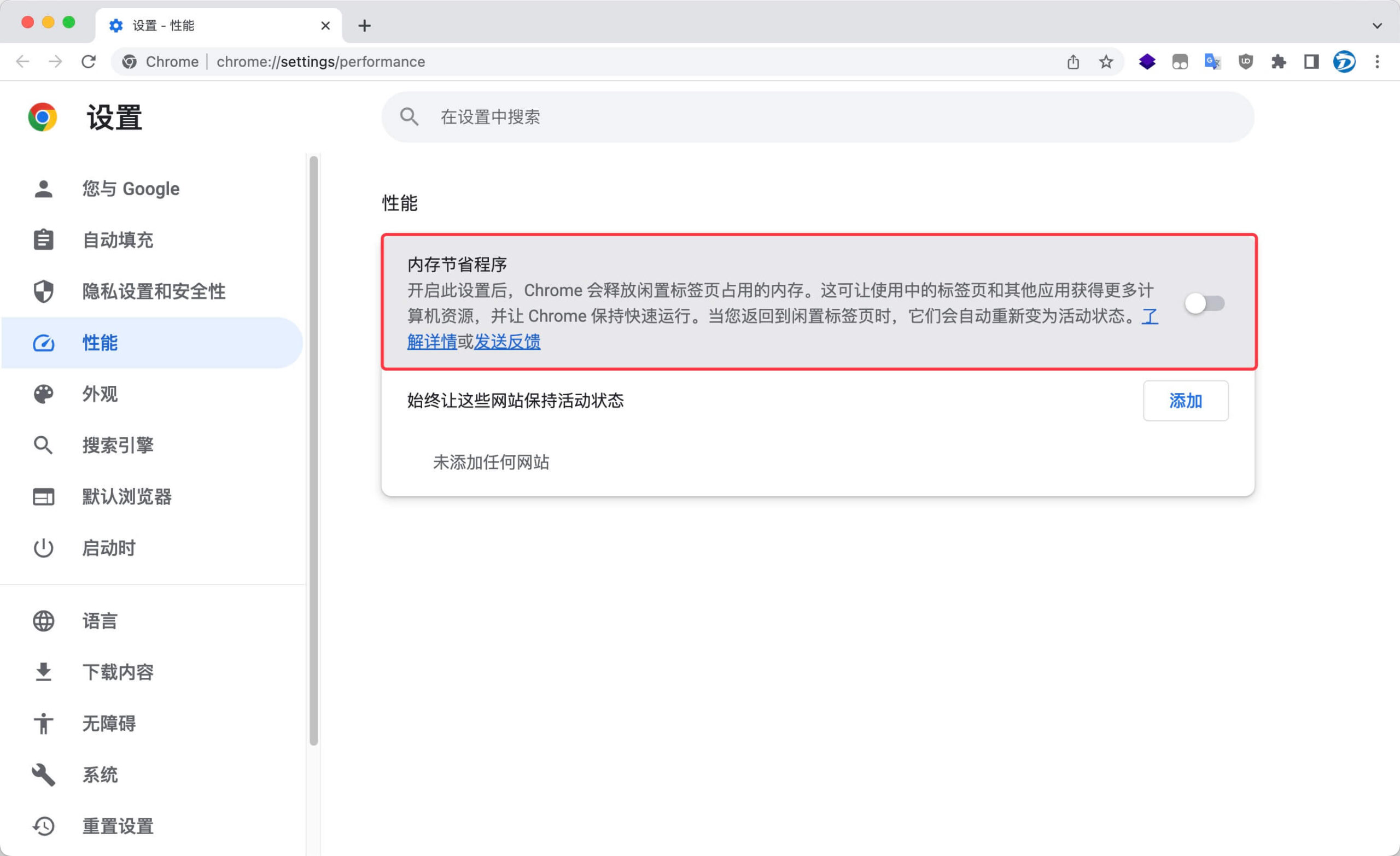
对 Chrome 性能进行个性化设置
通过 Chrome 中的性能设置,可以使处于活动状态的标签页顺畅运行,并延长计算机的电池续航时间。
重要提示:您无法在搭载 iOS 和 Android 的移动设备上对 Chrome 的性能进行个性化设置。
开启或关闭省内存模式
为了节省计算机内存并使处于活动状态的标签页顺畅运行,Chrome 会停用已有一段时间未使用的标签页。当您访问处于非活动状态的标签页时,相应标签页会自动重新加载。
提示:
- 如要使处于活动状态的视频和游戏标签页顺畅运行,请开启省内存模式。
- 您计算机上的某些设置和活动可能会导致标签页无法停用。
- 正在进行音频或视频活动(播放内容或通话)
- 屏幕共享
- 页面通知
- 正在下载内容
- 未填完的表单
- 连接了设备(USB 或蓝牙)
让特定网站保持活动状态
重要提示:网站排除政策的网址格式为:[协议名称://][.]主机[:端口][/路径][@查询]。
- 依次点击始终让这些网站保持活动状态 添加。
- 输入相应网址。
- 为以下范围内的网页创建例外情况时的注意事项:
- 整个网域和子网域:不添加网址协议名称。例如,如果使用
google.com,系统会将诸如drive.google.com和calendar.google.com等子网域视为匹配网域,并且会防止停用此类子网域。 - 特定网域,但不包括任何子网域:在网址主机前添加一个句点 (.)。例如,如果使用
.google.com,系统不会将诸如www.google.com、drive.google.com和calendar.google.com等子网域视为匹配网域,也不会防止停用此类子网域。 - 特定子目录:添加网址路径。例如,如果使用
www.google.com/finance,系统会将 Google 财经的所有页面视为匹配页面,并且会防止停用此类页面,但不会防止停用www.google.com的主要页面。 - 网址主机和查询部分:星号 (*) 可用作通配符。例如,如果使用
https://*,系统会将所有 https 网站视为匹配网站,并且会防止停用此类网站。如果使用youtube.com/watch?v=*,系统会将 YouTube 视频网页视为匹配网页,并且会防止停用此类网页。- 不支持在网址主机部分将通配符用作前缀、后缀或子字符串来匹配网址。例如,如果使用
*oogle.com或google.com/*,系统不会将任何网页视为匹配网页,并且不会防止停用任何网页。
- 不支持在网址主机部分将通配符用作前缀、后缀或子字符串来匹配网址。例如,如果使用
- 整个网域和子网域:不添加网址协议名称。例如,如果使用
- 为以下范围内的网页创建例外情况时的注意事项:
- 点击添加。
开启或关闭节能模式
为了延长设备的电池续航时间,Chrome 会降低图像捕获率并减少其他后台任务。
当节能模式处于开启状态时,只要设备未接通电源,或者电池电量不足,节能模式就会自动运行。如果设备已接通电源,节能模式不会开启。
提示:
- 若要在长途旅行或搭乘飞机时延长设备的电池续航时间,请开启节能模式。
- 当节能模式处于开启状态时,您可能会注意到游戏和视频性能有所变化。
感谢您的来访,获取更多精彩文章请Ctrl+D收藏本站。

© 版权声明
THE END
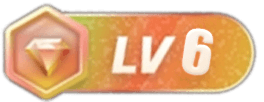



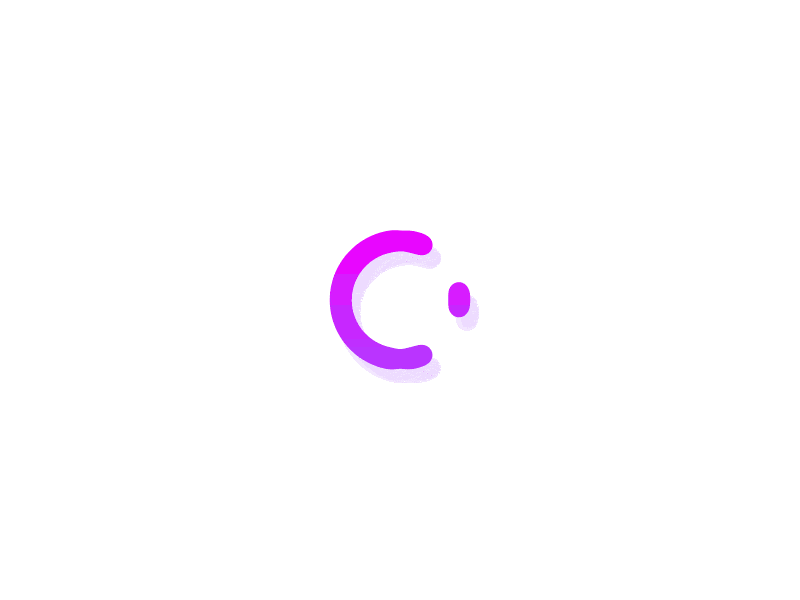

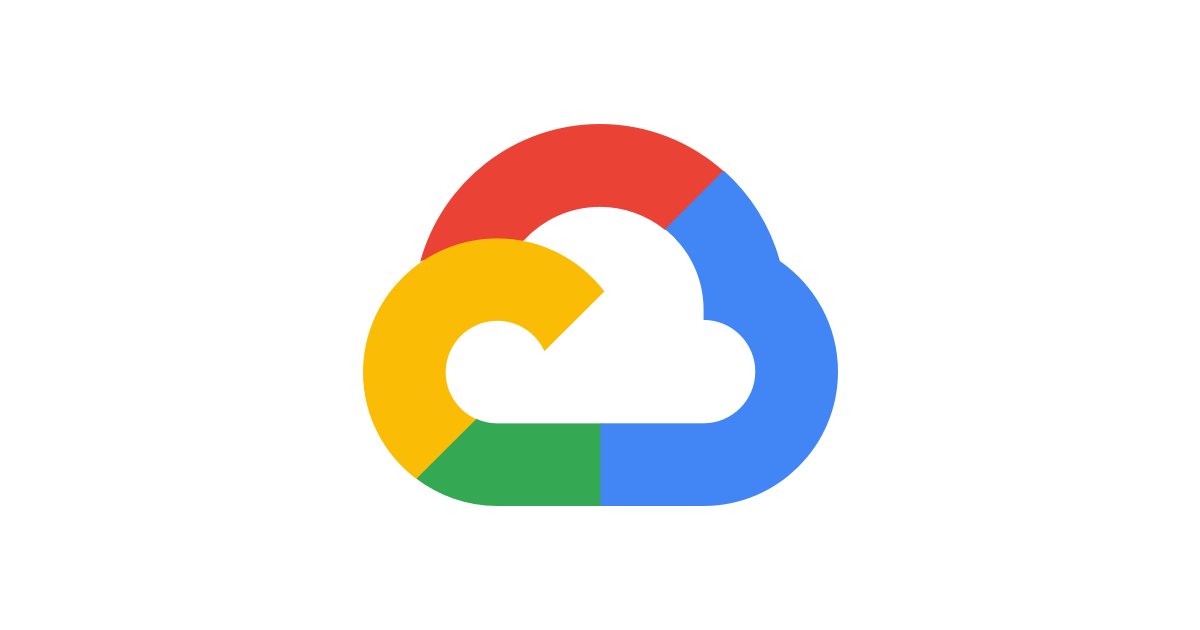
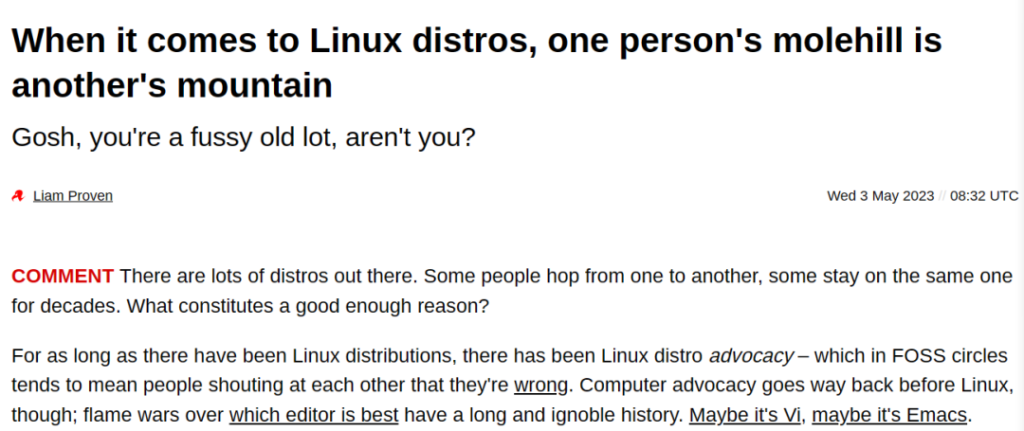
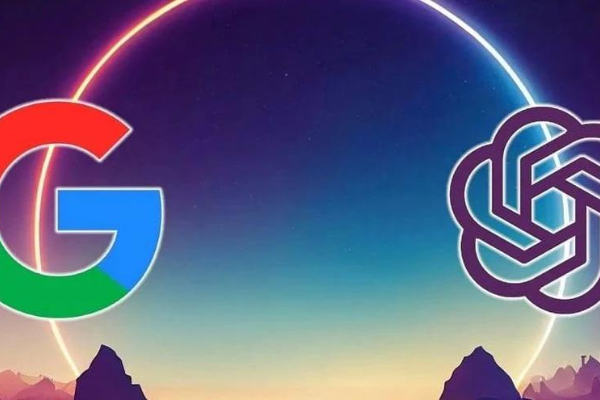


暂无评论内容